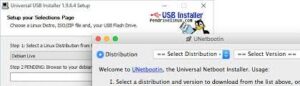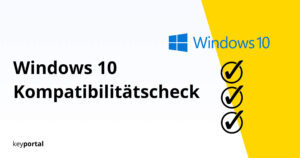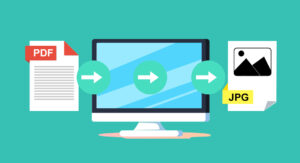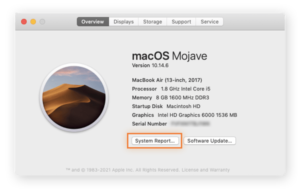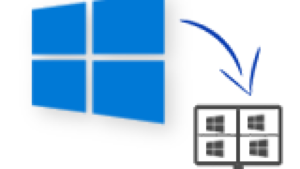So formatieren und optimieren Sie Ihre externe Festplatte mit Windows
Hey, du möchtest also wissen, wie du deine externe Festplatte formatieren und ihre Leistung optimieren kannst? Kein Problem, ich zeige dir, wie es geht!
Zuerst müssen wir die Festplatte formatieren, um sie für die Verwendung mit Windows vorzubereiten. Folge einfach diesen Schritten:
- Schließe die externe Festplatte an deinen Computer an.
- Öffne den Datei-Explorer, indem du auf das Ordnersymbol in der Taskleiste klickst oder die Windows-Taste + E drückst.
- Finde die externe Festplatte im Datei-Explorer. Sie sollte unter „Dieser PC“ oder „Computer“ angezeigt werden.
- Klicke mit der rechten Maustaste auf die Festplatte und wähle „Formatieren“ aus dem Kontextmenü.
- Ein neues Fenster wird geöffnet, in dem du verschiedene Formatierungsoptionen auswählen kannst. Wähle das gewünschte Dateisystem (normalerweise empfiehlt sich „NTFS“) und gib einen Namen für die Festplatte ein.
- Stelle sicher, dass das Kontrollkästchen „Schnellformatierung“ aktiviert ist, um den Vorgang zu beschleunigen.
- Klicke auf „Start“ und bestätige die Formatierung, wenn du dazu aufgefordert wirst.
Super, du hast deine Festplatte formatiert! Jetzt können wir uns darauf konzentrieren, ihre Leistung zu optimieren. Hier sind einige Tipps, wie du das erreichen kannst:
- Trenne die externe Festplatte immer ordnungsgemäß von deinem Computer, um Datenverluste zu vermeiden. Klicke mit der rechten Maustaste auf die Festplatte im Datei-Explorer und wähle „Auswerfen“ aus dem Kontextmenü, bevor du sie physisch trennst.
- Achte darauf, dass du die neuesten Treiber und Firmware für deine Festplatte installiert hast. Überprüfe regelmäßig die Website des Herstellers, um Updates herunterzuladen und zu installieren.
- Versuche, die Festplatte nicht vollständig zu füllen, da dies die Leistung beeinträchtigen kann. Behalte immer etwas freien Speicherplatz.
- Vermeide es, große und oft verwendete Dateien auf der Festplatte zu fragmentieren. Führe regelmäßig eine Defragmentierung durch, um die Dateien zu optimieren und die Leistung zu verbessern.
- Schütze deine Festplatte vor Viren und Malware, indem du regelmäßig einen Virenscan durchführst und eine zuverlässige Antivirensoftware verwendest.
Das war’s! Wenn du diese Schritte befolgst, solltest du eine formatierte und optimierte externe Festplatte haben, die einwandfrei mit deinem Windows-Computer funktioniert. Viel Spaß beim Speichern und Übertragen deiner Dateien!

Hast du schon mal versucht, deine externe Festplatte unter Windows zu formatieren und dich gefragt, wie es funktioniert? Keine Sorge, du bist nicht allein! Viele von uns stehen vor dieser Aufgabe, sei es, um Speicherplatz freizugeben, das Dateisystem zu ändern oder einfach nur die Festplatte zurückzusetzen.
In diesem Artikel zeige ich dir Schritt für Schritt, wie du deine externe Festplatte unter Windows formatieren kannst. Du lernst, wie du auf die Festplattenverwaltung zugreifst, das richtige Dateisystem auswählst und den Formatierungsvorgang durchführst. Aber das ist noch nicht alles! Ich werde auch wichtige Tipps und Tricks teilen, um sicherzustellen, dass du den Prozess problemlos durchführst und mögliche Probleme vermeidest.
Durch das Formatieren deiner externen Festplatte kannst du sie optimal nutzen und deine Dateien effizient organisieren. Du hast außerdem die Möglichkeit, das Dateisystem zu ändern, um eine bessere Kompatibilität mit anderen Geräten oder Betriebssystemen zu erreichen. Mit diesem Wissen kannst du deine externe Festplatte an deine Bedürfnisse anpassen und das Beste daraus machen.
Also, wenn du bereit bist, deine externe Festplatte unter Windows zu formatieren und das volle Potenzial deines Speichergeräts auszuschöpfen, dann lies weiter und lass uns loslegen!
Was ist eine externe Festplatte und warum sollte man sie formatieren?

Eine externe Festplatte ist ein praktisches Gerät, das zusätzlichen Speicherplatz für Computer bietet. Sie ist tragbar und kann verwendet werden, um große Dateien wie Videos, Fotos oder Backups zu speichern und zu sichern.
Es gibt mehrere Gründe, warum man eine externe Festplatte formatieren sollte. Erstens hilft das Formatieren dabei, die Festplatte kompatibel mit dem Betriebssystem des Computers zu machen. Wenn die Festplatte im falschen Format formatiert ist, kann sie möglicherweise nicht erkannt oder gelesen werden.
Zweitens ermöglicht das Formatieren einer externen Festplatte das vollständige Löschen aller vorhandenen Daten. Dies kann nützlich sein, wenn man die Festplatte verkaufen oder weitergeben möchte und sicherstellen möchte, dass keine persönlichen oder vertraulichen Informationen darauf verbleiben.
Drittens kann das Formatieren einer externen Festplatte dazu beitragen, dass sie effizienter arbeitet. Durch das Formatieren werden möglicherweise beschädigte Dateien oder Sektoren repariert und die Leistung der Festplatte verbessert.
Insgesamt ist das Formatieren einer externen Festplatte ein wichtiger Schritt, um sicherzustellen, dass sie ordnungsgemäß funktioniert und den Anforderungen des Benutzers entspricht. Es ist jedoch wichtig, vor dem Formatieren alle wichtigen Daten zu sichern, da der Vorgang alle vorhandenen Daten löschen kann.
Bevor Sie eine externe Festplatte mit Windows formatieren, sollten Sie einen Überblick über den Vorgang haben. Das Formatieren einer Festplatte löscht alle vorhandenen Daten und bereitet die Festplatte für die Verwendung vor. Es gibt verschiedene Formatierungsoptionen, darunter das Formatieren im Dateisystem NTFS oder FAT32. Die Wahl des richtigen Dateisystems hängt von Ihren spezifischen Anforderungen ab.
Eine externe Festplatte zu formatieren kann nützlich sein, wenn Sie die Festplatte für verschiedene Betriebssysteme verwenden möchten oder wenn Sie Probleme mit der Festplatte haben, wie zum Beispiel Fehlermeldungen oder eine langsame Leistung. Bevor Sie jedoch mit dem Formatieren beginnen, sollten Sie sicherstellen, dass Sie eine Sicherungskopie aller wichtigen Daten auf der Festplatte erstellt haben, da diese während des Vorgangs gelöscht werden können.
Um eine externe Festplatte mit Windows zu formatieren, können Sie entweder die integrierte Windows-Datenträgerverwaltung verwenden oder ein spezielles Formatierungstool eines Drittanbieters verwenden. Die Windows-Datenträgerverwaltung bietet eine einfache Möglichkeit, Festplatten zu formatieren, während Formatierungstools von Drittanbietern erweiterte Funktionen und Optionen bieten können.
Es ist wichtig, während des Formatierungsvorgangs geduldig zu sein und die Festplatte nicht zu trennen oder den Computer auszuschalten, da dies zu Datenverlust oder anderen Problemen führen kann. Nachdem die Festplatte formatiert wurde, können Sie sie wieder verwenden und Daten darauf speichern.
Eine externe Festplatte ist ein praktisches Gerät, das über eine USB-Verbindung mit einem Computer verbunden werden kann. Sie bietet viele Vorteile und Funktionen, die sie zu einer beliebten Wahl für die Datenspeicherung machen.
Eine der wichtigsten Eigenschaften einer externen Festplatte ist ihre Kapazität. Sie kann in verschiedenen Größen erhältlich sein und Benutzern ermöglichen, große Mengen an Daten wie Fotos, Videos und Dokumente zu speichern.
Eine weitere wichtige Eigenschaft ist die Geschwindigkeit. Externe Festplatten können in verschiedenen Geschwindigkeiten arbeiten, abhängig von der verwendeten Technologie. Schnellere Festplatten ermöglichen schnellere Datenübertragungsraten, was besonders wichtig ist, wenn große Dateien übertragen werden müssen.
Ein weiterer Vorteil einer externen Festplatte ist ihre Portabilität. Sie ist klein und leicht, was es einfach macht, sie überall hin mitzunehmen. Dies ist besonders nützlich für Menschen, die viel unterwegs sind und ihre Daten immer griffbereit haben möchten.
Zusätzlich bieten externe Festplatten oft eine einfache Plug-and-Play-Funktionalität. Das bedeutet, dass sie ohne zusätzliche Treiber oder Software sofort mit einem Computer verwendet werden können. Dies macht sie sehr benutzerfreundlich und einfach zu bedienen.
Insgesamt sind externe Festplatten eine praktische Lösung für die Datenspeicherung und -sicherung. Sie bieten hohe Kapazitäten, schnelle Geschwindigkeiten, Portabilität und Benutzerfreundlichkeit. Mit all diesen Merkmalen sind sie eine gute Wahl für alle, die ihre Daten sicher und bequem speichern möchten.
Eine externe Festplatte hat viele Funktionen, die Benutzern helfen, ihre Daten zu sichern, mehr Speicherplatz zu haben und ihre Dateien bequem zu verwalten und auszutauschen.
Hier sind einige der wichtigsten Funktionen einer externen Festplatte:
1. Datensicherung: Eine externe Festplatte ermöglicht es Benutzern, wichtige Dateien und Daten von ihrem Computer zu sichern. Durch regelmäßige Backups können Benutzer sicherstellen, dass ihre Daten sicher und geschützt sind, falls etwas mit ihrem Computer passiert.
2. Zusätzlicher Speicherplatz: Eine externe Festplatte bietet zusätzlichen Speicherplatz für Benutzer, die mehr Platz für ihre Dateien benötigen. Dies ist besonders nützlich für Benutzer mit begrenztem internen Speicherplatz auf ihren Computern oder Laptops.
3. Mobilität: Eine externe Festplatte ist tragbar und kann leicht mitgenommen werden. Dies ermöglicht es Benutzern, ihre Dateien und Daten überall hin mitzunehmen und auf verschiedenen Geräten darauf zuzugreifen.
4. Dateiaustausch: Eine externe Festplatte ermöglicht es Benutzern, Dateien und Daten mit anderen Benutzern auszutauschen. Dies ist besonders praktisch, wenn Benutzer große Dateien haben, die nicht per E-Mail oder Cloud-Diensten geteilt werden können.
5. Multimedia-Streaming: Viele externe Festplatten unterstützen das Streaming von Multimedia-Inhalten wie Musik, Videos und Fotos. Benutzer können ihre Festplatte an einen Fernseher oder ein anderes Gerät anschließen und ihre Medien direkt von der Festplatte abspielen.
Insgesamt bietet eine externe Festplatte eine Vielzahl von Funktionen, die Benutzern dabei helfen, ihre Daten zu sichern, mehr Speicherplatz zu haben und ihre Dateien bequem zu verwalten und auszutauschen.
Beim Formatieren einer externen Festplatte mit Windows können verschiedene Fehler auftreten. Ein häufiger Fehler ist, dass die Festplatte nicht erkannt wird. Dies kann verschiedene Ursachen haben, wie zum Beispiel ein defektes USB-Kabel oder ein fehlerhafter USB-Anschluss. Um dieses Problem zu beheben, sollte man zunächst das USB-Kabel überprüfen und gegebenenfalls ein neues Kabel verwenden. Außerdem kann es hilfreich sein, die Festplatte an einen anderen USB-Anschluss anzuschließen.
Ein weiterer häufiger Fehler ist, dass die Formatierung nicht abgeschlossen werden kann. Dies kann daran liegen, dass die Festplatte bereits von einem anderen Programm oder Prozess verwendet wird. Um dieses Problem zu beheben, sollte man sicherstellen, dass alle Programme, die auf die Festplatte zugreifen, geschlossen sind. Außerdem kann es hilfreich sein, den Computer neu zu starten, um sicherzustellen, dass keine Hintergrundprozesse die Formatierung blockieren.
Ein weiterer häufiger Fehler ist, dass die Festplatte nach der Formatierung nicht mehr richtig funktioniert. Dies kann verschiedene Ursachen haben, wie zum Beispiel fehlerhafte Treiber oder ein defektes Dateisystem. Um dieses Problem zu beheben, sollte man zunächst die Treiber der Festplatte überprüfen und gegebenenfalls aktualisieren. Außerdem kann es hilfreich sein, das Dateisystem der Festplatte zu überprüfen und gegebenenfalls zu reparieren.
Insgesamt gibt es also verschiedene häufige Fehler, die beim Formatieren einer externen Festplatte mit Windows auftreten können. Mit den richtigen Maßnahmen können diese Fehler jedoch in der Regel leicht behoben werden, sodass die Festplatte erfolgreich formatiert werden kann.
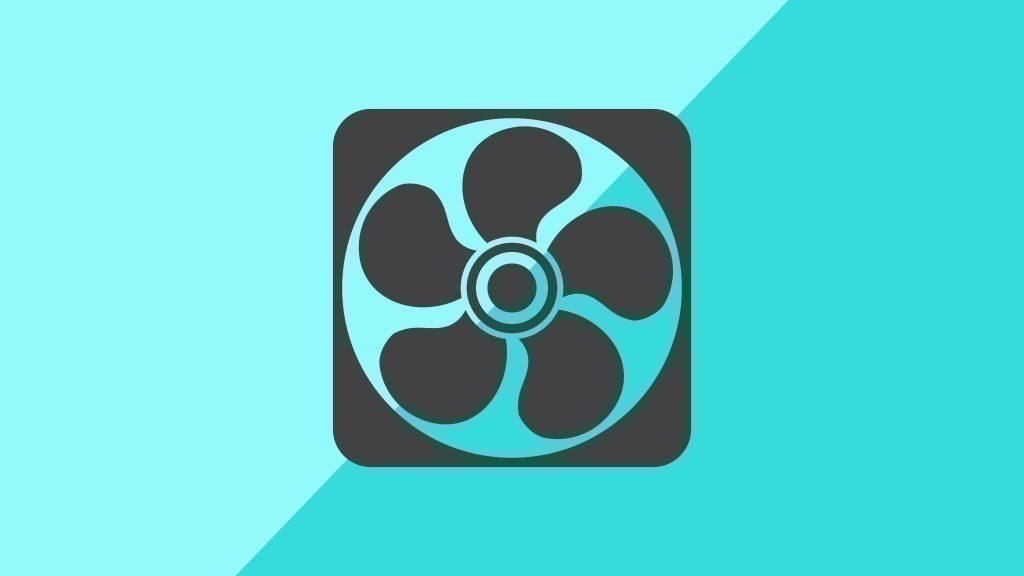
Eine externe Festplatte formatieren kann manchmal zu unerwarteten Problemen führen. Es gibt verschiedene Gründe, warum das Formatieren fehlschlagen kann.
Ein häufiges Problem ist, dass die Festplatte von einem anderen Gerät oder Betriebssystem verwendet wird und daher nicht mit dem aktuellen Windows-System kompatibel ist. In solchen Fällen kann es helfen, die Festplatte zuerst von dem anderen Gerät oder Betriebssystem zu trennen und dann erneut zu formatieren.
Ein weiteres mögliches Problem ist ein Fehler im Dateisystem der Festplatte. Wenn das Dateisystem beschädigt ist, kann das Formatieren fehlschlagen. In diesem Fall kann es hilfreich sein, das Dateisystem zu reparieren, bevor du versuchst, die Festplatte zu formatieren.
Manchmal kann es auch vorkommen, dass eine externe Festplatte von Windows nicht erkannt wird. In solchen Fällen solltest du prüfen, ob die Festplatte ordnungsgemäß angeschlossen ist und ob die Treiber auf dem neuesten Stand sind.
Es ist auch möglich, dass die Festplatte physisch beschädigt ist. Wenn dies der Fall ist, kann das Formatieren nicht erfolgreich sein. In solchen Fällen ist es ratsam, die Festplatte von einem Fachmann überprüfen zu lassen.
Insgesamt gibt es verschiedene mögliche Probleme beim Formatieren einer externen Festplatte. Es ist wichtig, die Ursache des Problems zu identifizieren und entsprechende Maßnahmen zu ergreifen, um das Formatieren erfolgreich abzuschließen.
Tipps zur Fehlerbehebung beim Formatieren
Wenn du Probleme beim Formatieren deiner externen Festplatte mit Windows hast, gibt es einige Tipps zur Fehlerbehebung, die dir helfen können. Hier sind einige mögliche Lösungen:
1. Überprüfe die Verbindung: Stelle sicher, dass die externe Festplatte ordnungsgemäß mit deinem Computer verbunden ist. Überprüfe die Kabelverbindung und stelle sicher, dass sie fest sitzt. Wenn möglich, versuche es mit einem anderen USB-Anschluss.
2. Aktualisiere die Treiber: Überprüfe, ob deine Treiber auf dem neuesten Stand sind. Veraltete Treiber können zu Problemen beim Formatieren führen. Gehe zu den Geräteeinstellungen in der Systemsteuerung und suche nach Updates für deine Festplattentreiber.
3. Verwende ein anderes Formatierungstool: Wenn das Windows-Formatierungstool nicht funktioniert, kannst du ein anderes Formatierungstool eines Drittanbieters verwenden. Es gibt viele kostenlose Tools im Internet, die dir bei der Formatierung deiner Festplatte helfen können.
4. Überprüfe auf Fehler: Führe einen Scan auf Fehler auf deiner Festplatte durch. Öffne die Eingabeaufforderung und gib den Befehl „chkdsk /f“ ein, gefolgt vom Laufwerksbuchstaben deiner Festplatte. Dieser Befehl überprüft und repariert Fehler auf der Festplatte.
5. Lösche alle Partitionen: Wenn alle Stricke reißen, kannst du alle Partitionen auf der Festplatte löschen und sie dann neu erstellen und formatieren. Gehe zu den Datenträgerverwaltungseinstellungen in der Systemsteuerung und lösche alle vorhandenen Partitionen auf der Festplatte. Danach kannst du eine neue Partition erstellen und sie formatieren.
Diese Tipps sollten dir helfen, Probleme beim Formatieren deiner externen Festplatte mit Windows zu lösen. Wenn keiner dieser Lösungsansätze funktioniert, könnte es ein Hardwareproblem mit der Festplatte geben und es wäre ratsam, professionelle Hilfe in Anspruch zu nehmen.
Ausführliche Überprüfung
Bevor du deine externe Festplatte mit Windows formatierst, solltest du eine ausführliche Überprüfung durchführen, um sicherzustellen, dass alle Daten gesichert sind und keine Fehler auf der Festplatte vorliegen.
Um eine ausführliche Überprüfung durchzuführen, schließe die externe Festplatte an deinen Computer an und öffne den Windows Explorer. Klicke mit der rechten Maustaste auf das Laufwerk der Festplatte und wähle „Eigenschaften“ aus dem Dropdown-Menü.
In den Eigenschaften der Festplatte findest du eine Registerkarte mit dem Namen „Tools“. Klicke auf diese Registerkarte und suche nach der Option „Überprüfen“. Klicke auf „Überprüfen“, um den Überprüfungsprozess zu starten.
Windows wird nun die Festplatte auf Fehler überprüfen und diese gegebenenfalls reparieren. Dieser Prozess kann je nach Größe der Festplatte und Anzahl der Dateien einige Zeit in Anspruch nehmen. Stelle sicher, dass dein Computer während des Überprüfungsprozesses nicht heruntergefahren wird oder in den Ruhezustand versetzt wird.
Nach Abschluss der Überprüfung kannst du deine externe Festplatte mit Windows formatieren, um sie für die Verwendung vorzubereiten. Vergewissere dich jedoch, dass du alle wichtigen Daten gesichert hast, da der Formatierungsvorgang alle auf der Festplatte gespeicherten Daten löschen wird.
Benutzerfreundlichkeit einer externen Festplatte
Eine externe Festplatte ist ein sehr praktisches Gerät, das es Benutzern ermöglicht, zusätzlichen Speicherplatz für ihre Dateien und Daten zu schaffen. Die Benutzerfreundlichkeit einer externen Festplatte spielt eine wichtige Rolle bei der Entscheidung, welches Modell gekauft werden soll.
Ein wichtiger Aspekt der Benutzerfreundlichkeit ist die einfache Einrichtung der Festplatte. Die meisten externen Festplatten werden über USB an den Computer angeschlossen und erfordern keine zusätzlichen Treiber oder Softwareinstallationen. Dies ermöglicht es Benutzern, die Festplatte schnell und unkompliziert in Betrieb zu nehmen.
Ein weiteres Merkmal, das die Benutzerfreundlichkeit einer externen Festplatte beeinflusst, ist die Kompatibilität mit verschiedenen Betriebssystemen. Die meisten Festplatten sind sowohl mit Windows- als auch mit Mac-Computern kompatibel, was es Benutzern ermöglicht, die Festplatte nahtlos zwischen verschiedenen Geräten zu verwenden.
Darüber hinaus spielt die Benutzeroberfläche der Festplatte eine wichtige Rolle. Eine intuitive und gut gestaltete Benutzeroberfläche erleichtert es den Benutzern, auf ihre Dateien zuzugreifen und diese zu organisieren. Eine übersichtliche Ordnerstruktur und eine einfache Dateiverwaltung machen die Nutzung der externen Festplatte angenehm und effizient.
Insgesamt ist die Benutzerfreundlichkeit einer externen Festplatte ein entscheidender Faktor bei der Kaufentscheidung. Eine einfache Einrichtung, Kompatibilität mit verschiedenen Betriebssystemen und eine intuitive Benutzeroberfläche tragen dazu bei, dass die Nutzung der Festplatte reibungslos und effizient verläuft.
Die Leistung einer externen Festplatte: Was du gelernt hast und wie du es anwenden kannst
Herzlichen Glückwunsch! Du hast gerade viel über die Leistung einer externen Festplatte gelernt und wie du sie in deinem eigenen Leben oder in deiner Situation anwenden kannst. Hier sind die wichtigsten Punkte, die du mitgenommen hast:
- Geschwindigkeit: Du hast erfahren, dass die Geschwindigkeit einer externen Festplatte von verschiedenen Faktoren abhängt, wie der Art der Festplatte (HDD oder SSD) und der Schnittstelle (USB 2.0, USB 3.0, etc.). Du kannst diese Erkenntnisse nutzen, um eine Festplatte auszuwählen, die deinen Anforderungen an Geschwindigkeit entspricht.
- Kapazität: Du hast gelernt, dass die Kapazität einer externen Festplatte wichtig ist, um genügend Speicherplatz für deine Dateien zu haben. Indem du deine Bedürfnisse analysierst und die richtige Kapazität wählst, kannst du sicherstellen, dass du genügend Platz für all deine Daten hast.
- Zuverlässigkeit: Du hast erkannt, dass die Zuverlässigkeit einer externen Festplatte entscheidend ist, um Datenverluste zu vermeiden. Durch die Auswahl einer Festplatte von hoher Qualität und regelmäßige Backups kannst du sicherstellen, dass deine Daten sicher sind.
Jetzt liegt es an dir, diese Erkenntnisse auf dein eigenes Leben oder deine Situation anzuwenden. Überlege, welche Art von externer Festplatte du benötigst, um deine Bedürfnisse zu erfüllen. Denke auch daran, dass die Leistung einer externen Festplatte nicht nur von der Hardware abhängt, sondern auch von der Art und Weise, wie du sie verwendest und pflegst.
Wenn du noch mehr über externe Festplatten erfahren möchtest, wie du sie richtig formatierst oder welche Marken zu empfehlen sind, dann lade ich dich ein, unsere anderen Artikel zu lesen oder dich mit uns auszutauschen. Teile deine Gedanken und Erfahrungen mit externen Festplatten und lass uns gemeinsam mehr über dieses spannende Thema entdecken!
Also, worauf wartest du? Lass uns weiter in die Welt der externen Festplatten eintauchen und die Leistung optimieren!